Sisukord
Sageli kasutame Excelis märkeruutusid, et näidata oma To-Do loendite staatust ja palju muud. Selles artiklis arutame, kuidas eemaldada märkeruutusid Excelist. Selleks kasutame mitut Exceli funktsioonid , Klaviatuuri otseteed samuti VBA makro kood Excelist märkeruutude eemaldamiseks.
Oletame, et To-Do loendis näitame erinevaid Ülesanded koos oma Tähtsus tasemed koos Staatus Veerg Status sisaldab märkeruute, mis pakuvad vastavalt valikut Checked ja Unchecked, et näidata Completed ja Incomplete (lõpetatud ja lõpetamata).
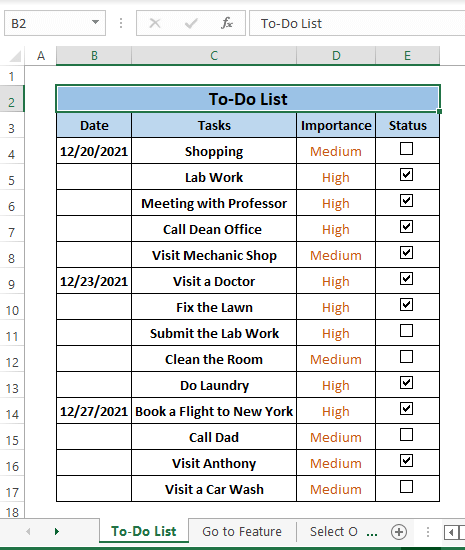
Andmekogum allalaadimiseks
Eemaldage kontrollruute Excel.xlsm-st5 lihtsat viisi Exceli märkeruutude eemaldamiseks
Meetod 1: Erifunktsiooni Go to Special Feature kasutamine
Exceli Mine Speciali juurde funktsiooniga saab valida mitut tüüpi juhtelemente. Kontrollkastide valimise korral, Go To Eriline teeb seda hõlpsasti.
1. samm: Mine edasi Kodu > Valige Leia & vali; vali (in the Redigeerimine lõik)> Valige Mine Speciali juurde .
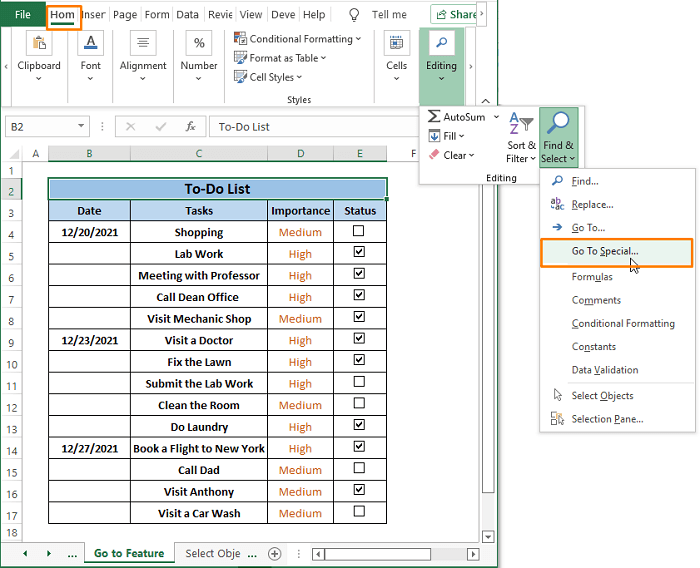
2. samm: Minge spetsiaalsele avaneb aken. Mine Speciali juurde aknas, valige Objektid seejärel klõpsake OK .
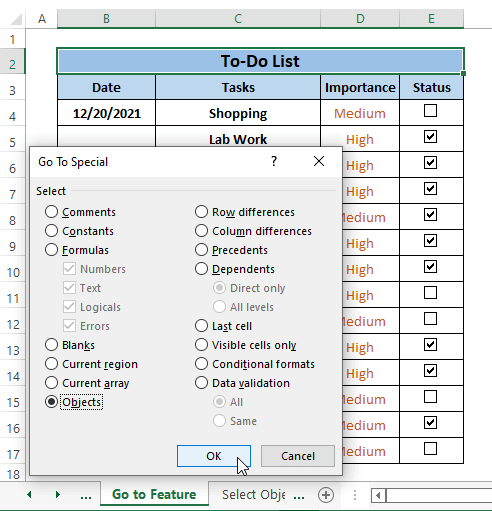
Kõik Kontrollkastid töölehel saavad valitud, nagu näete järgmisel pildil.
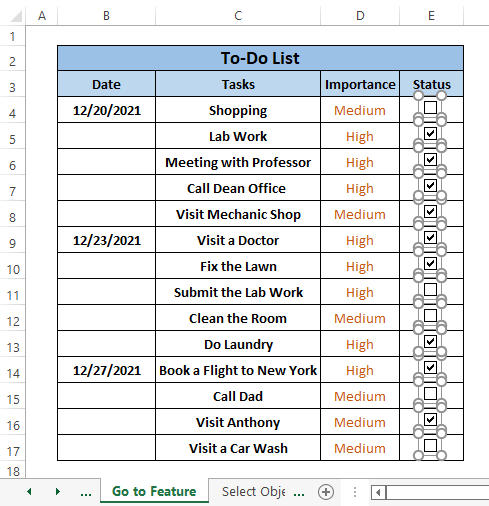
3. samm: Vajutage Kustuta klahvi, see eemaldab kõik Kontrollkastid töölehest.
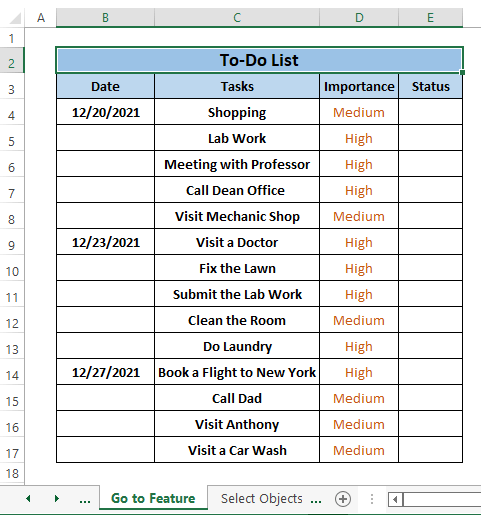
Meetod 2: Kasutades valikut "Select Objects" (Valige objektid)
In the Kodu Tab Redigeerimine lõik, Excel pakub veel ühte funktsiooni, et eemaldada Kontrollkastid nagu Valige objektid. Valige objektid valik võimaldab töölehel vaikimisi valikut.
1. samm: Liigutage hiirega Kodu Tab> Valige Leia & vali; vali (in the Redigeerimine lõik)> Valige Valige objektid valikutest.
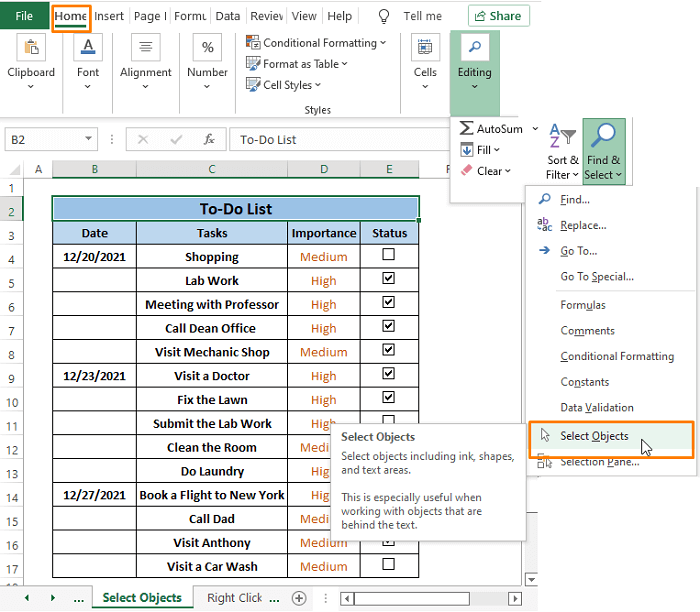
Samm 2: Valige objektid võimaldab vaikimisi valiku. Asetage ja lohistage Kursor et valida märkeruut mis tahes lahtrites või kogu vahemikus.
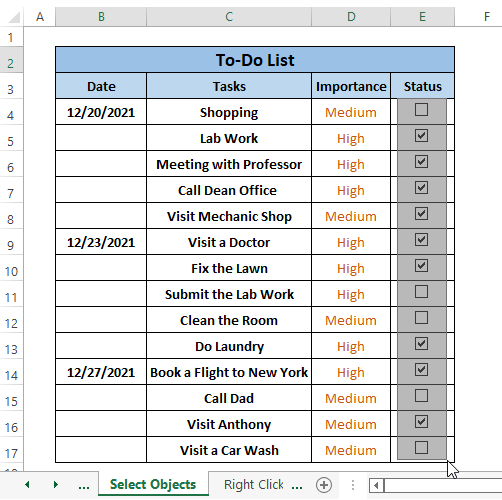
Excel valib seejärel kõik märkeruudud sarnaselt alloleva pildiga.
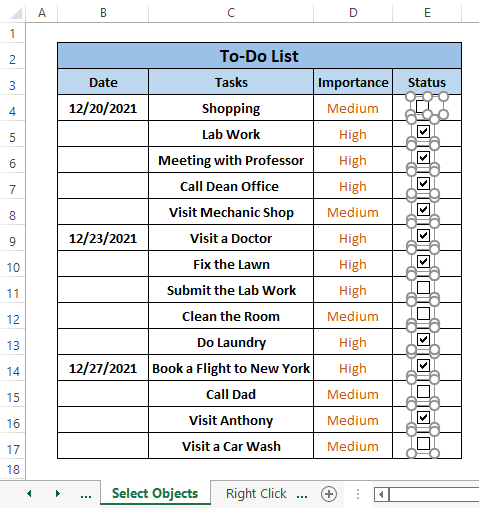
3. samm: Tab võti Kustuta klaviatuurist. See eemaldab kõik märkeruudud töölehel.
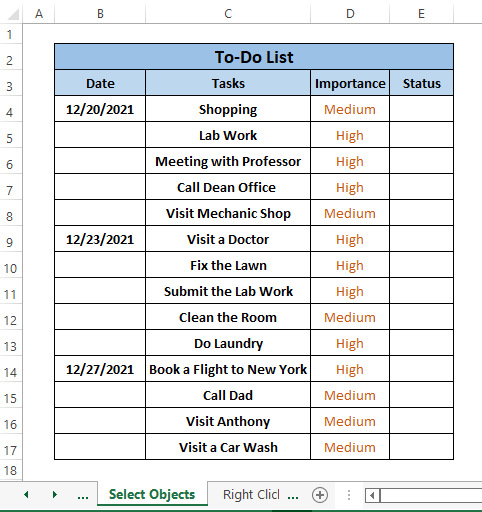
Mõlemad Mine Speciali juurde ja Valige objektid on sarnased funktsioonid. Võite kasutada ühte neist vastavalt oma soovile.
Sarnased lugemised:
- Kuidas eemaldada vormindamine Excelis ilma sisu eemaldamata
- Exceli kümnendkohtade eemaldamine (13 lihtsat viisi)
- Kuidas eemaldada vahesummad Excelis (2 lihtsat trikki)
Meetod 3: Paremklõps ja käsu kustutamine
Üheks esimeseks asjaks, et eemaldada märkeruute, on võimalus neid valida. Nende klikkimine ei tee seda. Sa pead olema Parema klõpsuga mis tahes märkeruutu, et neid valida. Seejärel saate valitud valikud eemaldada, klõpsates lihtsalt nuppu Kustuta võti.
1. samm: Liigutage Kursor mis tahes märkeruutude kohal, siis Parema klõpsuga Pärast seda näete, et märkeruut saab valitud. Et tühistada Parema klõpsuga valikute menüüst ilma märkeruutu valiku tühistamiseta, vajutage ESC Kõik see toob kaasa järgmise pildi sarnase tulemuse.
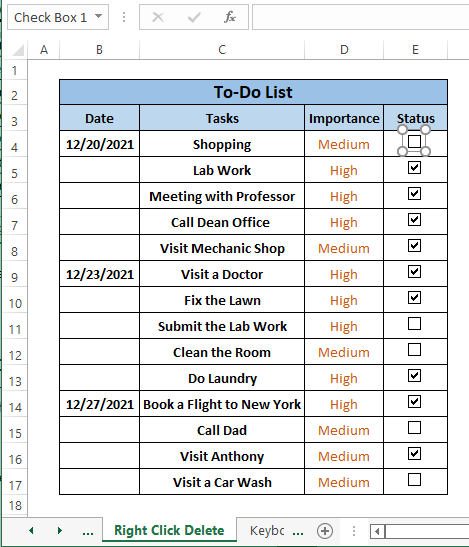
Selle protsessi abil saate korraga valida ainult ühe märkeruudu.
2. samm: Vajuta Kustuta klahvi klaviatuurilt. See eemaldab valitud märkeruuti töölehel.
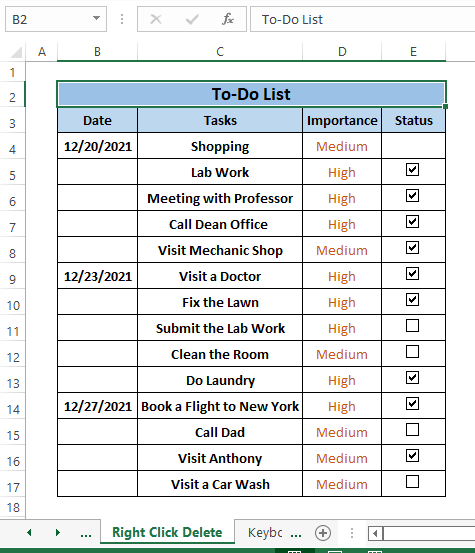
Kuigi see on väga tüütu töö, saate te Kordus protsessi, et Valige nii palju märkeruutusid nagu soovite. Parema esituse huvides valime selle protsessi abil kõik märkeruudud, seejärel eemaldame need, koputades nuppu Kustuta võti.
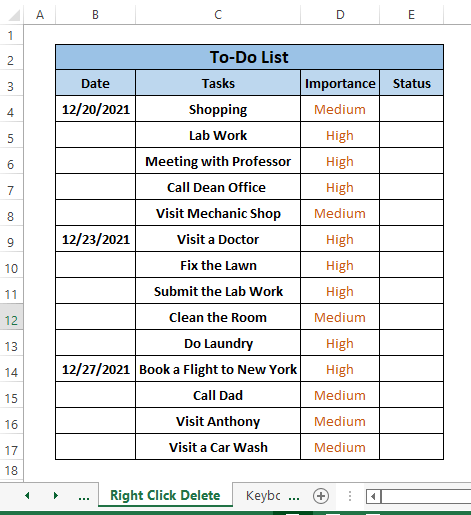
Meetod 4: klaviatuuri otseteede kasutamine
Nagu me juba varem mainisime, on üks samm, et eemaldada märkeruut, et seda oleks võimalik valida. Vajutades CTRL ja seejärel klõpsates mis tahes märkeruutudel võimaldavad märkeruudud saada Valitud. Seejärel saate lihtsalt Kustuta neid vajutades Kustuta klaviatuuril.
1. samm: Press CTRL siis Klõpsake mis tahes või kõikidel märkeruutudel. Märkeruudud valitakse, nagu on näha alloleval pildil.
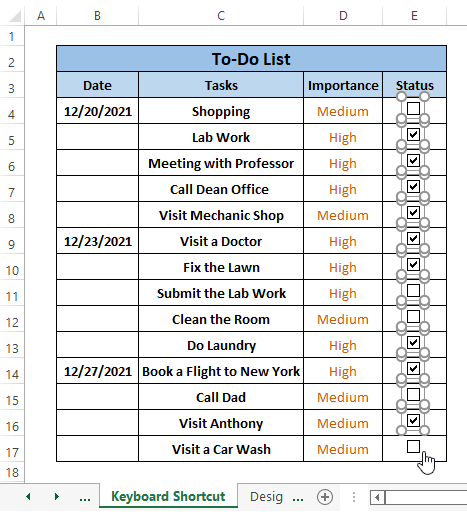
2. samm: Registreeri vahekaart Kustuta Key pärast seda eemaldab kõik märkeruudud.
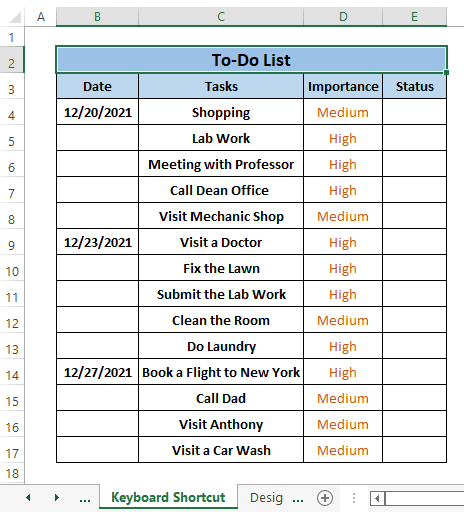
Meetod 5: VBA makrokoodi kasutamine
Me võime kirjutada lihtsa VBA makro kood et eemaldada kõik märkeruudud töölehel. Enne makrokoodi käivitamist näeb tööleht välja nagu järgmisel pildil.
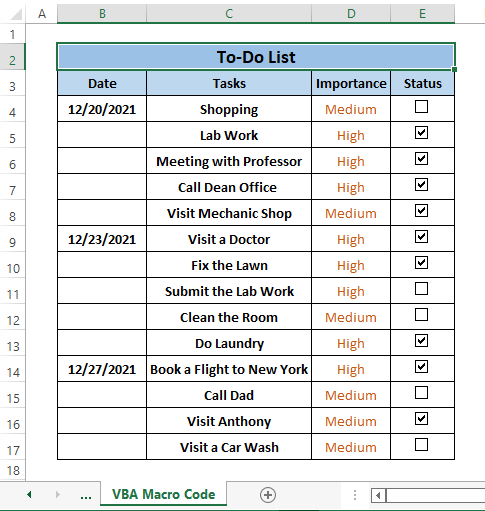
1. samm: Press ALT+F11 kokku. Microsoft Visual Basic avaneb aken.
2. samm: Valige tööriistaribalt Sisesta > Vali Moodul . Microsoft Visual Basic Moodul avaneb.
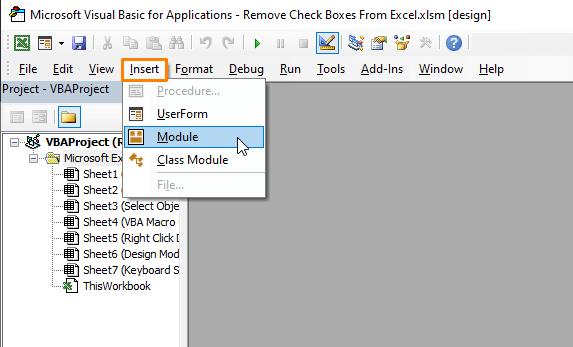
3. samm: Sisestage järgmine tekst kood aastal Moodul .
Sub RemoveCheckboxes() For Each shp In ActiveSheet.Shapes If shp.Type = msoFormControl Then If shp.FormControlType = 1 Then shp.Delete End If Next End Sub 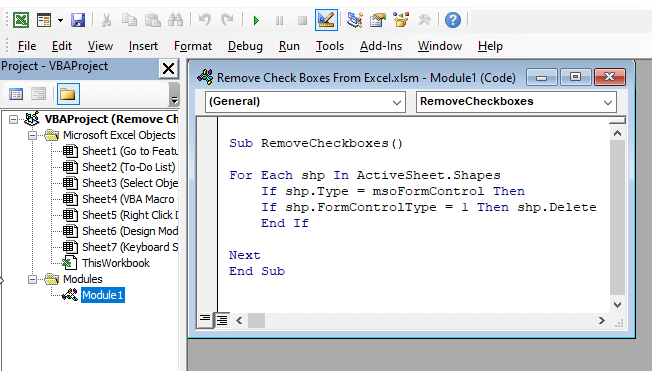
Kood deklareerib kõik aktiivsel lehel olevad kujundid kui msoFormControl seejärel kustutab need.
4. samm: Tab F5 et käivitada makrokood. Tagasi töölehel, näete, et koodi täitmine eemaldab töölehel kõik märkeruudud.
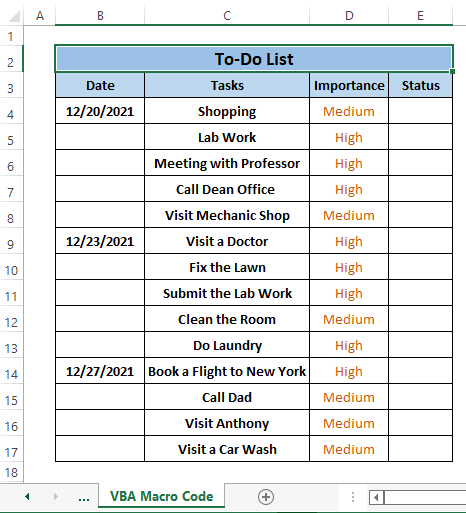
Kokkuvõte
Selles artiklis eemaldame Exceli töölehel olevad märkeruudud. Kasutame Exceli funktsioone nagu Mine Speciali juurde ja Valige objektid , Klaviatuuri otseteed samuti VBA makro kood . Mine Speciali juurde , Valige objektid ja VBA makro kood pakuvad kõik kontrollkastid korraga eemaldada. Teised meetodid eemaldavad ainult ühe kontrollkasti korraga. Loodan, et leiate oma soovitud meetodid meie arutletud meetodite hulgast. Kommenteerige, kui teil on edasisi küsimusi meetodite kohta või on midagi lisada.

